Il puntinismo è un metodo per creare riempimenti strutturati di punti filza che serpeggia più o meno a caso all’interno di un bordo. Si può applicare a qualsiasi oggetto chiuso. Angolo punto non ha effetto.
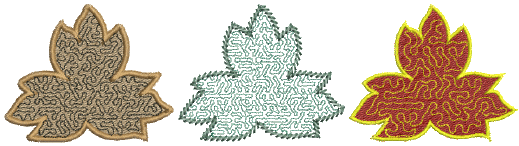
1Scegli l’oggetto a cui vuoi applicare il tipo di punto o attivalo prima di iniziare la digitalizzazione. Si può applicare a qualsiasi oggetto chiuso.
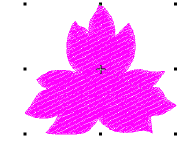
2Clicca l’icona Riempimento punteggiato. Riempimento punteggiato è applicato e il docker Proprietà oggetto si apre.
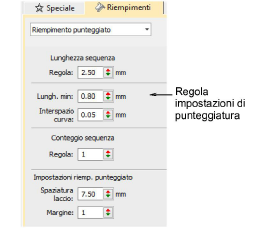
3Regola la Lunghezza sequenza come richiesto.
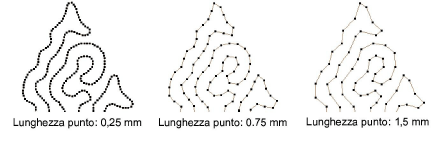
3Regola Lungh min (lunghezza punto minima) e Interspazio curva come richiesto.

3Regola l’impostazione di Conteggio sequenza per ottenere una linea più spessa.
3Regola la Spaziatura laccio come richiesto.

3Imposta un margine dal profilo oggetto regolando il valore di Inserto.
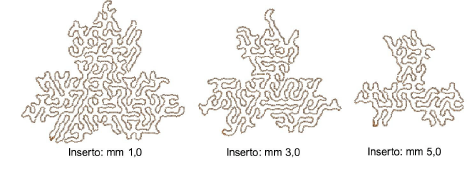
3Usa Punto erba punteggiato e Punto indietro punteggiato a piacere.
